tugas cisco
sedikit pengetahuan tentang perangkat cisco semoga bermanfaat bagi pembaca sekalian
sedikit pengetahuan tentang perangkat cisco semoga bermanfaat bagi pembaca sekalian
SERVER merupakan pusat kontrol dari jaringan komputer. Biasanya
berupa komputer berkecepatan tinggi dengan kapasitas RAM
Modul Sistem Jaringan Komputer
berupa komputer berkecepatan tinggi dengan kapasitas RAM
Modul Sistem Jaringan Komputer
CLOUD adalah alat untuk memberikan akses kedunia luar, memberikan berbagai informasi yang diminta oleh client Internet berfungsi sebagai aspek komunikasi,penyedia informasi,dan fasilitas untuk promosi.
SWITCH adalah alat yang berfungsi untuk menghubungkan kabel-kabel UTP ( Kategori 5/5e ) komputer yang satu dengan komputer yang lain. Dalam switch biasanya terdapat routing, routing sendiri berfungsi untuk batu loncat untuk melakukan koneksi dengan komputer lain dalam LAN.
BRIDGE adalah perangkat jaringan yang digunakan untuk
memecah jaringan yang besar. Bridge bekerja pada layer data-link
dari model OSI.
Bridge bekerja dengan mengenali alamat MAC asal yang
mentransmisi data ke jaringan dan secara otomatis membangun
sebuah table internal. Tabel ini berfungsi untuk menentukan ke
segmen mana paket akan di route dan menyediakan
kemampuan filtering.
ROUTER adalah perangkat jaringan yang digunakan untuk
menghubungkan satu jaringan dengan jaringan lainnya untuk
mendapatkan route (jalur) terbaik.
Router bekerja pada layer network dari model OSI untuk
memindahkan paket-paket antar jaringan menggunakan alamat
logikanya. Router memliki table routing yang melakukan
pencatatan terhadap semua alamat jaringan yang diketahui dan
lintasan yang mungkin dilalui serta waktu tempuhnya.
menghubungkan satu jaringan dengan jaringan lainnya untuk
mendapatkan route (jalur) terbaik.
Router bekerja pada layer network dari model OSI untuk
memindahkan paket-paket antar jaringan menggunakan alamat
logikanya. Router memliki table routing yang melakukan
pencatatan terhadap semua alamat jaringan yang diketahui dan
lintasan yang mungkin dilalui serta waktu tempuhnya.
HUB disebut juga reapeater hub merupakan komponen jaringan yang
digunakan di dalam jaringan 10Mbps tradisional untuk
menghubungkan komputer-komputer dalam jaringan skala kecil
(LAN)
REPEATER adalah suatu alat yang berfungsi memperluas jangkauan sinyal WIFI yang belum tercover oleh sinyal dari server agar bisa menangkap sinyal WIFI. Perangkat Repeater harus 2 alat, yakni untuk menerima sinyal dari server (CLIENT) dan untuk menyebarkan lagi sinyal Wifi (AKSESPOINT). PerangkatRepeater 2 perangkat agar pekerjaan daripada Radio atau Aksespoint nya tidak saling silah. Jadi sudah bagi tugas antara penerima (CLIENT) dengan penyebar (AKSESPOINT). Paket Repeater sendiri tanpa mengurangi bandwitch yang di sharing. Perangkat Repeater sendiri didesain sedemikian rupa sehingga mampu untuk mengover daerah-daerah yang lemah sinyal dari Server.
WORKSTATION semua komputer yang terhubung dengan jaringan dapat dikatan
sebagai workstation. Komputer ini yang melakukan akses ke server
guna mendapat layanan yang telah disediakan oleh server.
Network Interface Card (NIC)
NIC sering disebut Ethernet Card, digunakan untuk
menghubungkan sebuah komputer ke jaringannya. NIC
memberikan suatu koneksi fisik antara kabel jaringan dengan bus
internal komputer.
PRINTER sebagai alat untuk mencetak suatu document dan dalam jaringan kita biasa sharing printer untuk memaksimalkan sumber daya hardware yang sudah ada
Fungsi utama ACCESS POINT adalah menyediakan akses jaringan wifi, baik itu sebagai AP, AP-Client, Repeater, dkk
Berfungsi sebagai client atau server yang bias memberikan dan mengambil data. Untuk melihat tampilan output dari teman di tempat lain.
PEMAKAIAN PAKET TRACER
Pendahuluan
Paket Tracer adalah software untuk membuat sebuah jaringan virtual yang bisa kita implementasikan ke jaringan yang sebenarnya. Disini saya akan memberikat contoh bagaimana menggunakan Paket Tracer, tapi dasarnya saja ya..hehehe
Kasus
Sekarang saya akan mencoba membuat jaringan dengan 3 komputer, hub, switch yang terhubung didalamnya.
Paket Tracer adalah software untuk membuat sebuah jaringan virtual yang bisa kita implementasikan ke jaringan yang sebenarnya. Disini saya akan memberikat contoh bagaimana menggunakan Paket Tracer, tapi dasarnya saja ya..hehehe
Kasus
Sekarang saya akan mencoba membuat jaringan dengan 3 komputer, hub, switch yang terhubung didalamnya.
Berikut langkah – langkahnya :
1. Klik Start – All Program – Packet Tracer 5. 1 – Packet Tracer 5.1.
2. Atau Klik icon pada desktop.
Tampilan Awal Paket Tracer | . |
Menambahkan 3 buah PC |
Klik dan drag icon PC ke are kerja kita atau tekan ctrl + alt + v.
Tambahkan Hub dan Router |
5. Lalu hubungkan dengan icon connection semua jaringan komputer yang terhubung, yaitu memilih icon yang seperti gambar petir.
Conection untuk Jaringan |
6. Hidupkan Router setelah kita menghubungkan seluruh komputer.
Hidupkan Routernya |
7. Mengatur IP address mengkoneksikan komputer (PC) :
Untuk contoh kita akan menggunakan IP address kelas C tanpa subnetting dengan
konfigurasi PC dan Router sebagai berikut :
PC 0 : IP address 192.168.1.1 netmask 255.255.255.0 gateway 192.168.1.3
PC 1 : IP address 192.168.1.2 netmask 255.255.255.0 gateway 192.168.1.3
PC 2 : IP address 192.168.2.1 netmask 255.255.255.0 gateway 192.168.2.2
Router : Fa0/0 192.168.1.3 netmask 255.255.255.0 (gateway bagi PC 0 dan PC 1)
: Fa0/0 192.168.2.2 netmask 255.255.255.0 (gateway bagi PC 2)
Mengatur IP pada PC dan memberi nama :
1. Klik pada icon PC 0
2. Klik pada tab desktop – pilih IP Configuration
3. Pilih static, isi IP address, sub netmask dan gateway
4. Untuk memberi nama klik pada tab config kemudian isi nama pada display name, misalnya PC 192.168.1.1
Atur IP pada PC 0 |
Mengatur Penamaan Komputer |
Pengaturan diatas kita lakukan dengan cara klik icon PCnya. Dengan cara yang sama kita atur PC lainnya.
8. Mengatur IP pada router :
- Klik pada icon router – klik pada tab config – klik pada fast Ethernet 0/0 untuk fa
0/0 kemudian isi IP address dan sub netmask. Jangan lupa klik on pada Port Status.
status (pada pojok kanan atas) untuk mengaktifkan kartu jaringan (Ethernet).
- Gunakan cara yang sama untuk mengatur IP pada fa 0/1
Pengaturan Router |
Jika telah benar semua maka jaringan akan hijau semua yang berarti jaringan tersebut terhubung dengan satu dan yang lain.
Jaringan Yang Sudah Terhubung Dengan Benar |
Setelah IP address telah dikonfigurasi semua maka tampak pada gambar diatas bahwa semua simpul telah terhubung yang ditandai dengan warnanya berubah menjadi hijau. Namun untuk memastikan apakah ketiga PC diatas benar-benar terhubung maka kita dapat mengetesnya dengan menggunakan perintah ping melalui command line atau dengan menggunakan icon Add Simple PDU (gambar amplop). Berikut ini contoh dan langkah – langkahnya :
Melalui Command Line
Misalkan mengetes dari PC 192.168.1.2 melakukan ping kepada PC 192.168.2.1
Klik pada icon PC 192.168.1.2, klik tab desktop – klik Command prompt lalu ketikkan
perintah berikut ping <IP address PC tujuann>, ping 192.168.2.1













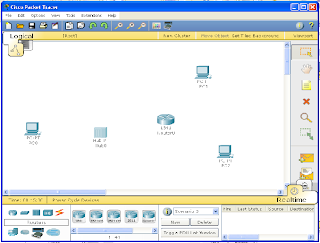






No comments:
Post a Comment